AWIND奇機無線投屏器如何更新固件
2021-05-12 21:18:20
admin
549
AWIND奇機無線投屏器如何更新固件
我們作為無線投屏器廠家,研發部門幾乎無時無刻的在努力做出更加適合用戶需求的產品。那么之前已經出售的產品怎么辦呢?——更新系統,不過我們在這里叫更新固件或固件升級。

AWIND奇機無線投屏器固件更新升級
1、投屏器主機(接收端)固件更新升級
首先:準備一個U盤,將我們的固件包解壓,保存在U盤里面。注意:文件夾的名字“ESHOW”,要大寫,而且這個U盤里面不能有其他東西,若有請先轉移到電腦上。
溫馨提示:固件更新包可以直接在AWIND奇機官網固件下載,也可以直接找在線技術,直接發固件包。
然后:關掉無線投屏器主機電源,將U盤插在投屏器主機上,開啟電源。過一會,主機的指示燈會由藍色變為紫色,顯示畫面會由開機畫面變為升級提示畫面,然后主機進入升級狀態,升級時間約需要幾分鐘。(注意:固件更新的過程中千萬不要拔掉電源或U盤,容易讓系統崩潰,若系統崩潰,需要返廠刷機)。
第三步:升級完成,主機的指示燈會由紫色變為藍色,顯示畫面會由升級提示畫面變為升級完成畫面。
第四步:斷開主機電源,拔出U盤,然后給主機重新上電,即可正常工作了。
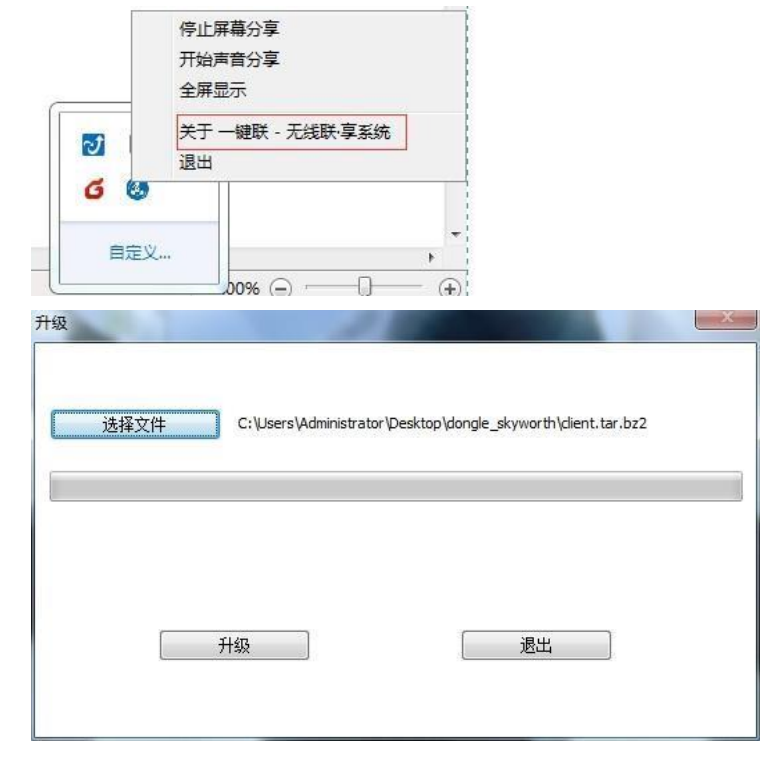
2、發送端按鍵更新(按鍵包括USB/HDMI/TYPE_C按鍵)
首先:將準備好的更新固件包(文件為“client.tar”)下載至電腦本地。
然后:將發送端按鍵插在電腦上;右鍵點擊屏幕右下角的ESHOW圖標,點擊關于--》選擇文件選取升級文件--》然后點擊升級。
第三步:升級中,按鍵指示燈為紫色;升級完成,會有升級完成提示,并且按鍵指示燈由紫色變為藍色。
第四:拔出按鍵,將按鍵插在投屏器主機上進行配對(固件更新之后,需要重新配對),重新吧按鍵插入電腦,即可正常使用。
